Наложение видео, также известное как PIP (картинка в картинке), - это эффект, при котором один видеоклип перекрывает другой видеоклип. Часто одно видео сжимается и воспроизводится в углу другого видео, например, когда запись экрана включает кадры камеры лица.
Использование наложений видео позволяет одновременно отображать на экране два или более видеоклипов. Это полезная техника для создания онлайн-учебников, демонстраций продуктов и игровых видеороликов.
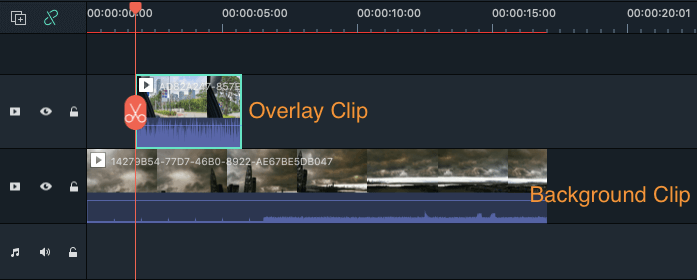
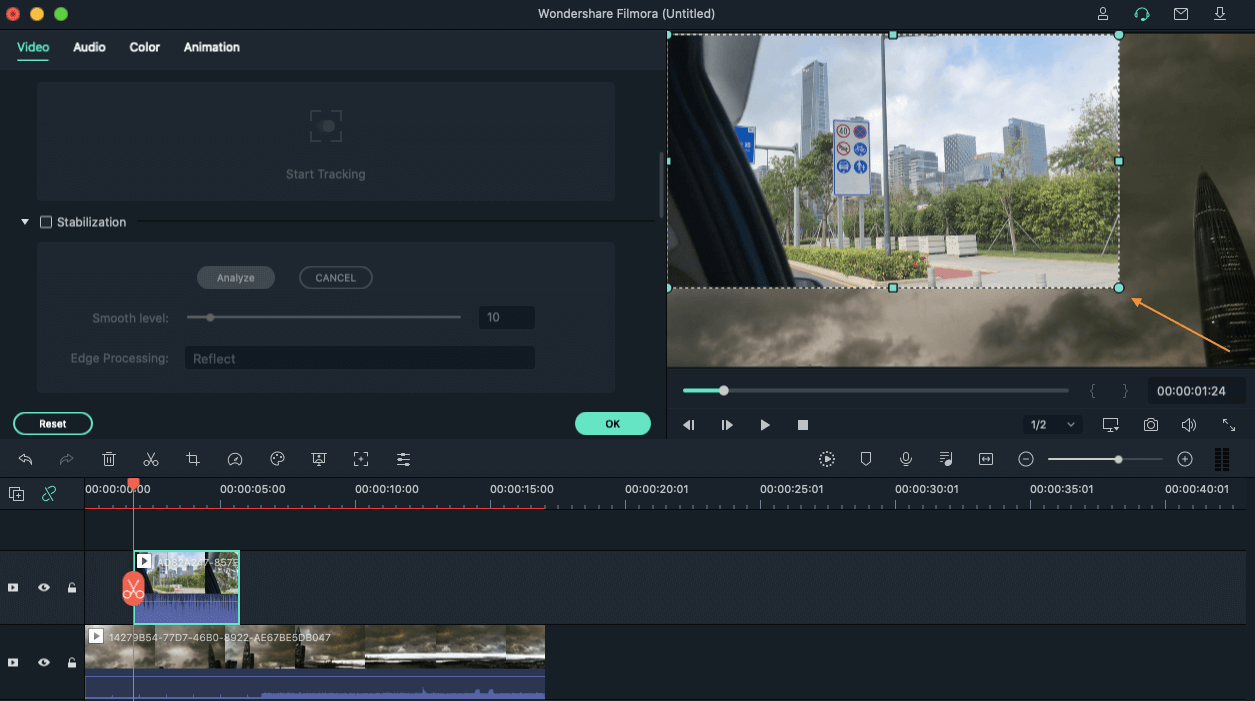
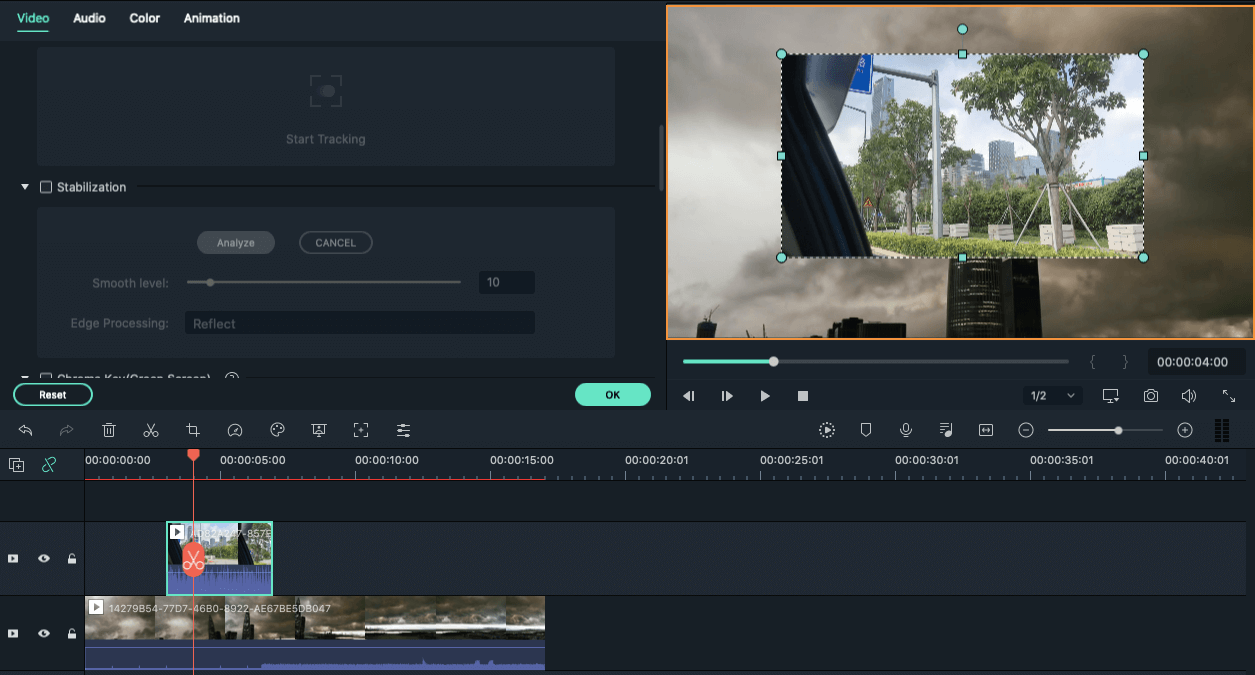
Помимо наслоения ваших собственных видеоматериалов или фотографий над фоновыми видео, вы также можете выбрать использование элементов движения, предоставляемых в Filmora для Mac. Вы можете найти эти элементы движения, дважды щелкнув видеоклип на временной шкале.
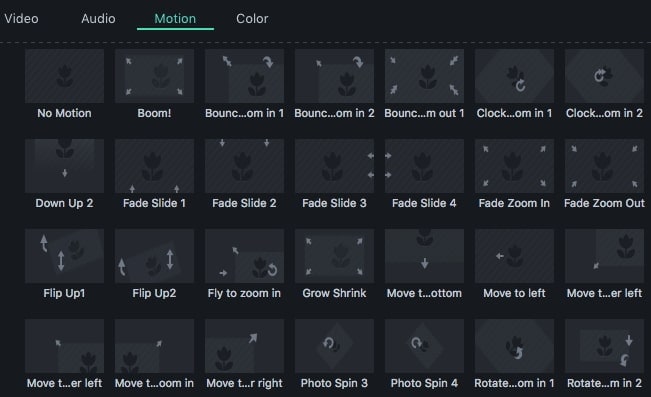
Перетащите наложенный клип в нужное положение в окне предварительного просмотра. Рекомендуется держать наложенный клип подальше от любого текста, который вы используете, чтобы ваше видео не выглядело переполненным.
В окне предварительного просмотра перетащите маркеры вокруг клипа наложения, чтобы изменить его размер. Вы также можете вращать и переворачивать клип здесь.
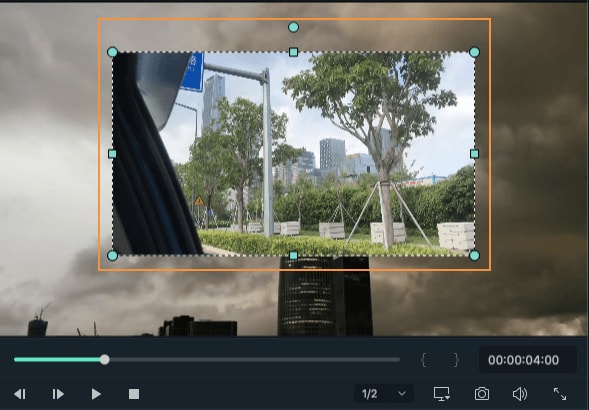
Дважды щелкните целевой клип наложения, вы активируете панель редактирования, в которой вы можете составить и применить зеленый экран к нему.
Применить зеленый экран для наложения клипа
Выберите вкладку зеленый экран нажмите кнопку любой, чтобы применить, нажмите кнопку ОК, чтобы применить. Проверьте эту функцию зеленого экрана более подробно здесь.

Применяйте эффекты композитинга для смешивания видео
Перейдите на вкладку композитинг и выберите композитинг, чтобы смешать основное видео с вашим pip-клипом. Вы можете настроить свою непрозрачность в зависимости от того, насколько интенсивным или тонким вы хотите, чтобы эффект был.

Сплит-экран: если ранее вы использовали версию Filmora, вы узнаете, как разделить экран в этом PDF-документе (5.8).